
سيحافظ هذا البرنامج على تشغيل برامج التشغيل الخاصة بك ، وبالتالي يحميك من أخطاء الكمبيوتر الشائعة وفشل الأجهزة. تحقق من جميع برامج التشغيل الخاصة بك الآن في 3 خطوات سهلة:
- تنزيل DriverFix (ملف تنزيل تم التحقق منه).
- انقر ابدأ المسح للعثور على جميع السائقين الإشكاليين.
- انقر تحديث برامج التشغيل للحصول على إصدارات جديدة وتجنب أعطال النظام.
- تم تنزيل DriverFix بواسطة 0 القراء هذا الشهر.
يأتي Windows 10 مزودًا بأداة تنظيف القرص المدمجة التي تسمح لك بالحفاظ على القرص من خلال إزالة الملفات غير المرغوب فيها من القرص الصلب. في بعض الأحيان ، أثناء تشغيل الأداة المساعدة Disk Cleanup ، قد تتعطل أثناء فحص الملفات أو تنظيفها. يعد توقف مساحة Windows 10 الحرة مشكلة شائعة حيث يمكنك رؤية المستخدمين الذين يعانون من مشكلات مماثلة يبحثون عن المساعدة في ملف منتديات مجتمع Microsoft.
Windows "يفرغ مساحة" عالق عند تنظيف ملفات تحديث Windows - هل تم حل هذا من قبل؟هذه ميزة فاشلة أخرى من Msft؟ أرى الكثير من الأسئلة القديمة حول هذا ولكن لا توجد إجابات حقيقية ومن الواضح أن Msft لم يفعل شيئًا لمعالجة المشكلة التي أنشأوها. هذا على جهاز W10 محدث من W7. لقد حاولت تحرّي الخلل وإصلاحه في تحديث W ولكن هذا لا يفعل شيئًا
اتبع إرشادات استكشاف الأخطاء وإصلاحها في هذه المقالة لإصلاح مشكلة تعطل مساحة Windows 10 في جهاز الكمبيوتر الذي يعمل بنظام Windows.
كيفية إصلاح Windows 10 Free Up Space Stuck؟
1. قم بإيقاف تشغيل خاصية Storage Sense
- انقر فوق بداية واختر إعدادات.
- انقر فوق نظام.
- من الجزء الأيمن ، انقر فوق تخزين.
- انتقل لأسفل إلى تحسس التخزين القطاع الثامن.
- اطفئه تحسس التخزين إذا تم تشغيله.
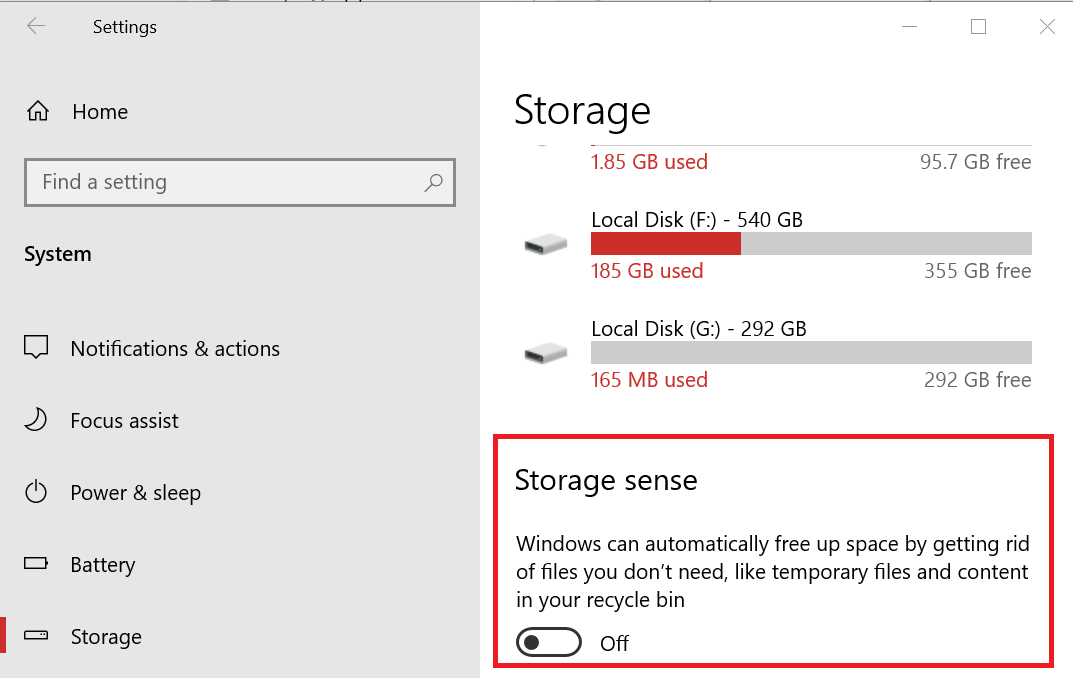
- عند تشغيله ، يسمح Storage Sense لنظام التشغيل Windows بتحرير المساحة تلقائيًا عن طريق حذف الملفات غير المرغوب فيها. ومع ذلك ، قد يؤدي في بعض الأحيان إلى حدوث تعارض مع الأداة المساعدة "تنظيف القرص".
- حاول تشغيل أداة تنظيف القرص يدويًا بعد تعطيل استشعار التخزين وتحقق من حل المشكلة.
7 من أفضل تطبيقات التخزين السحابي لنظام التشغيل Windows 10
2. قم بتشغيل مستكشف أخطاء Windows Update ومصلحها
- انقر فوق بداية واختر إعدادات.
- يختار التحديث والأمان.
- انقر فوق استكشاف الاخطاء.
- قم بالتمرير لأسفل وانقر فوق تحديث ويندوز ثم انقر فوق قم بتشغيل مستكشف الأخطاء ومصلحها.
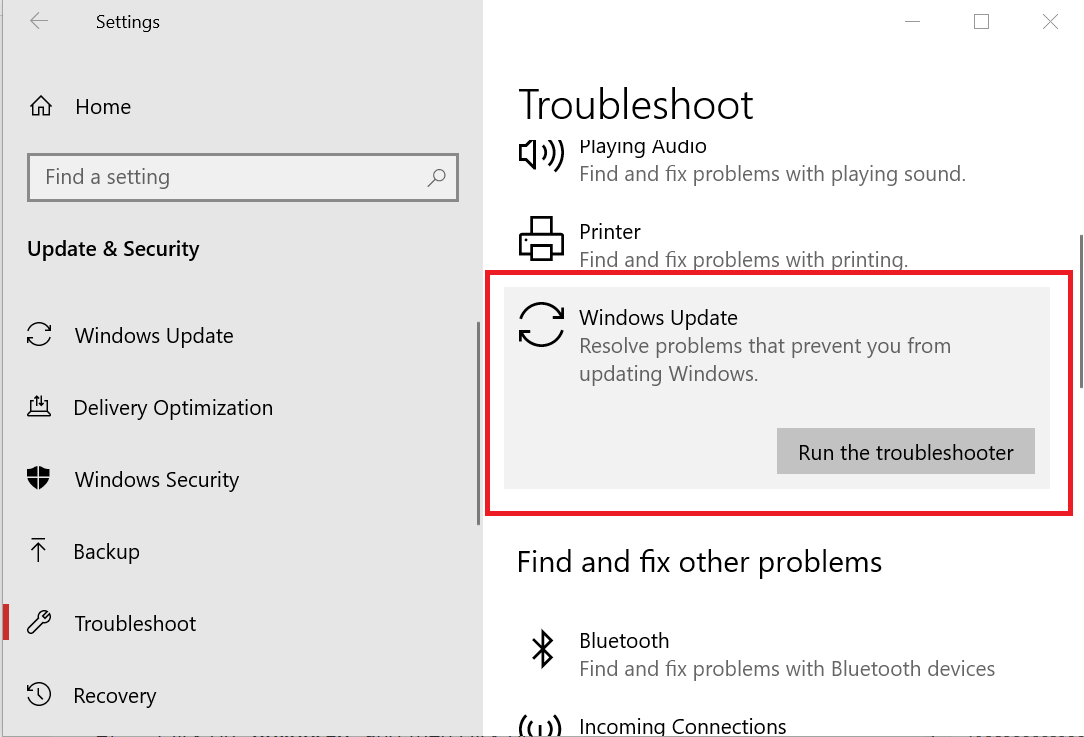
- سيقوم Windows بفحص النظام بحثًا عن أي مشكلات تتعلق بملفات تحديث Windows وإصلاحها إذا لزم الأمر.
- قم بتشغيل أداة تنظيف القرص مرة أخرى وتحقق من وجود أي تحسينات.
3. قم بتشغيل مدقق ملفات النظام
- إذا استمرت المشكلة ، فقم بتشغيل الأداة المساعدة المضمنة في System File Checker للبحث عن تلف وإصلاحات ملفات النظام.
- يكتب كمد في شريط البحث.
- انقر بزر الماوس الأيمن فوق موجه الأمر واختر تشغيل كمسؤول.
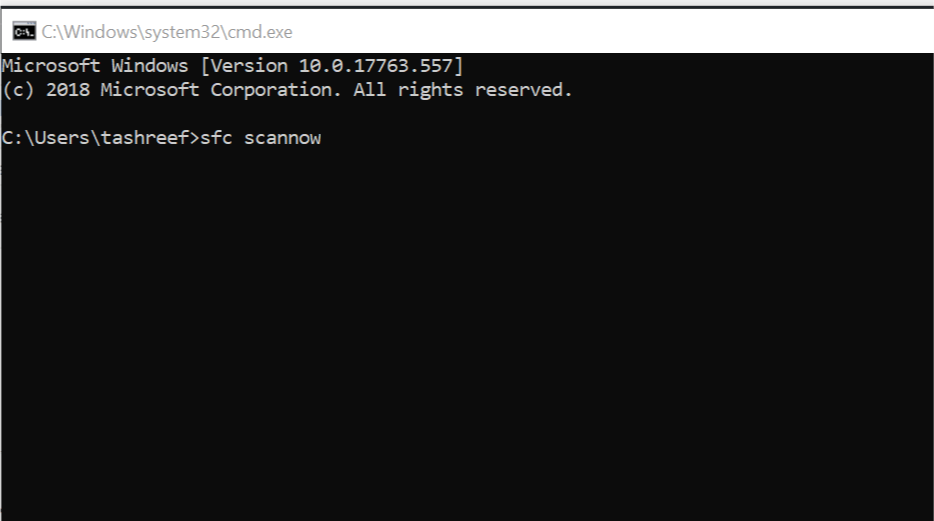
- في موجه الأوامر ، اكتب الأمر التالي واضغط يدخل.
sfc / scannow - انتظر حتى يقوم مدقق ملفات النظام بفحص النظام وإصلاح أي مشكلات.
- أعد تشغيل النظام وتحقق من أي تحسينات.
4. احذف ملفات Windows Update يدويًا
- إذا توقفت الأداة المساعدة Windows 10 Disk Cleanup أثناء محاولة تنظيف ملفات تحديث Windows 10 ، فيمكنك إجهاض عملية التنظيف الحالية ومحاولة حذف الملفات يدويًا.
- قبل المتابعة ، تأكد من أنك إنشاء نقطة استعادة.
- إحباط نظف عملية من مدير المهام.
- افتح File Explorer وانتقل إلى الموقع التالي:
C: -> Windows -> SoftwareDistribution -> تنزيل - احذف جميع الملفات الموجودة في مجلد التنزيل.
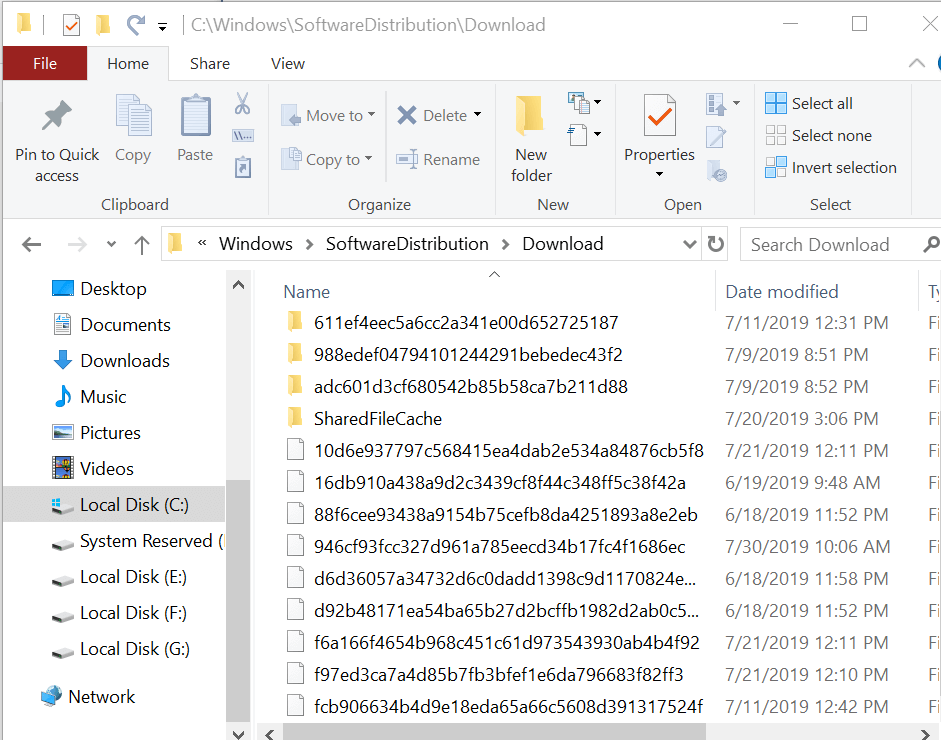
- بمجرد حذف الملفات ، قم بتنظيفها من سلة المحذوفات أيضًا إذا كنت لا تريد أن تشغل بعض المساحة على محرك الأقراص الثابتة.
قصص ذات صلة قد تعجبك:
- كيفية ضغط محرك الأقراص لتوفير مساحة على القرص في نظام التشغيل Windows 10
- كيفية إصلاح مشكلات تنظيف القرص على نظام التشغيل Windows 10 ، 8.1
- أفضل الطرق لتحرير مساحة القرص الصلب في نظام التشغيل Windows 10


